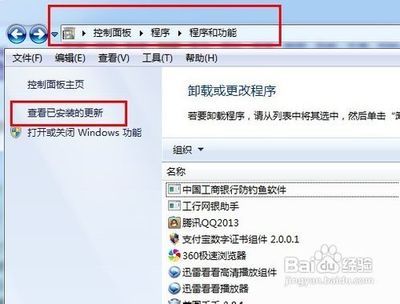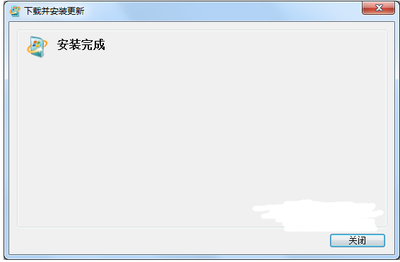语言栏不显示怎样处理?——简介
语言栏不显示怎样处理?语言栏不显示怎样处理?——方法/步骤
语言栏不显示怎样处理? 1、
任务栏输入法(语言栏)不显示 桌面任务栏右侧的输入法状态(也就是语言栏)不见了,通常有以下几种解决方法:
语言栏不显示怎样处理? 2、
禁用了语言栏在任务栏显示:在任务栏单击鼠标右键,弹出快捷菜单,把鼠标移动到“工具栏”上,会弹出子菜单,看看其中的“语言栏”有没有被选中,如果没有选中,单击选中“语言栏”,一般会显示输入法图标。
语言栏不显示怎样处理? 3、
系统没有启用microsoft输入法服务:
点“开始→运行”,键入“msconfig”,单击“确定”或回车,运行“系统配置实用程序”,在“启动”里把“Ctfmon.exe”选中,单击“确定”(也可以直接在“开始--运行”--输入“ctfmon.exe”回车,再输入“msconfig”--启动,把“ctfmon.exe”钩上),然后注销或重新启动应该就可以了。
这是因为Ctfmon.exe控制Alternative User Input Text Processor (TIP)和Microsoft Office语言条,提供语音识别、手写识别、键盘、翻译和其它用户输入技术的支持。这个程序没有启动也会造成输入法图标不显示。
语言栏不显示怎样处理? 4、
?系统输入法服务被改:可以在开始--运行--输入regsvr32 msutb.dll试试。或者:开始--运行--regedit ,然后找到“HKEY_USERS.DEFAULTControl PanelInput Method”分支,将右边窗口中的 “Show Status”的键值修改成“1”(“0”为不显示状态条,“1”为显示状态条),重启系统,看看是不是出来了。
语言栏不显示怎样处理? 5、
Vista下语言栏不见了的解决方法
第一:和windows差不多,先保证ctfmon.exe运行,如果没有可以在开始——运行里输入ctfmon. exe来运行。
第二:开始菜单-控制面板—区域和语言选项—键盘和语言——更改键盘:选中“停靠于任务栏”,再选中“在任务栏显示其它语言图标”。
第三:如果还不行可以这样做,用administrator登录,给administrator用户设个密码,当然也可以新建个管理员来设密码,然后用那个用户登录,到桌面——控制面板——时间,区域和语言——区域和语言选项——管理那里。
 爱华网
爱华网